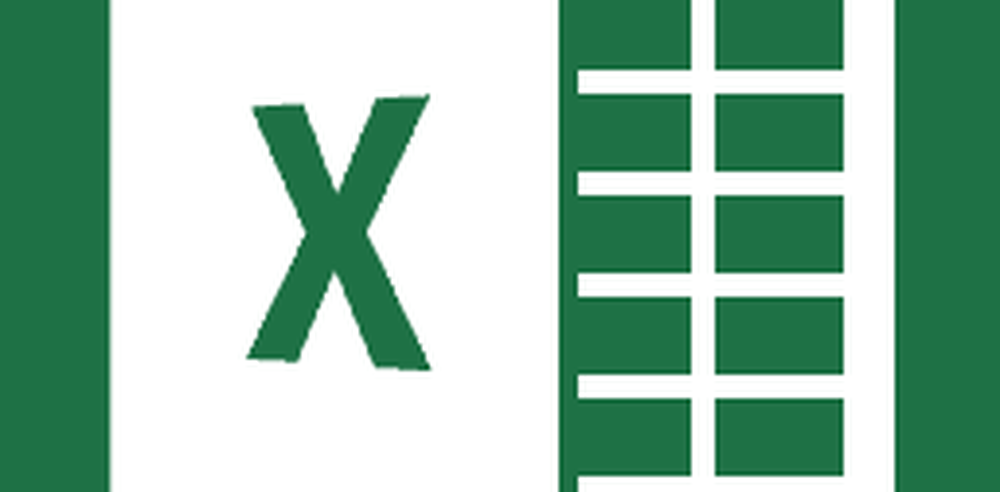Come autorizzare o bloccare un programma nel Firewall di Windows 10
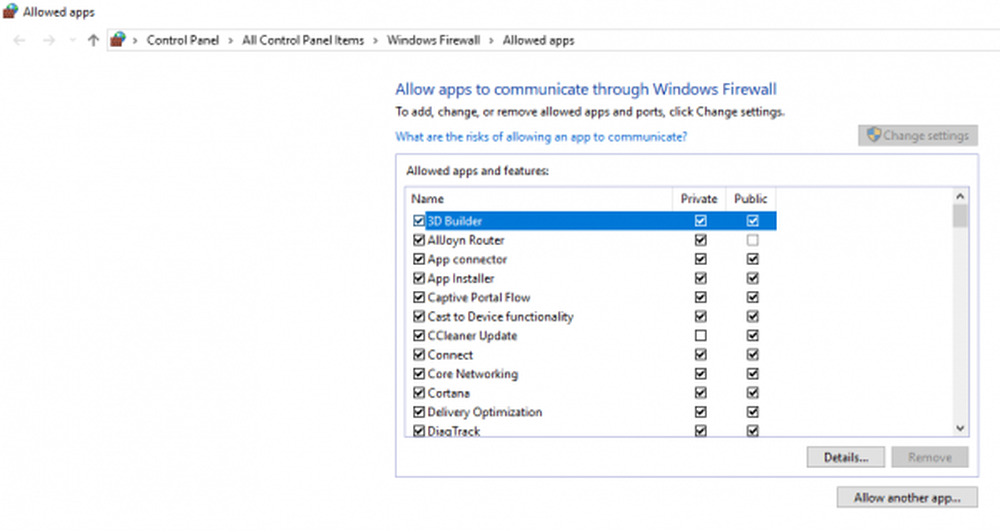
Microsoft ha aggiunto nuove funzionalità di sicurezza a Windows con ogni aggiornamento. Windows 10 è dotato di funzionalità di sicurezza superlative rispetto alle versioni precedenti del software. Le impostazioni del firewall costituiscono il punto cruciale della funzionalità di sicurezza, tuttavia, a volte capita che il firewall blocchi un'app preferita su Windows 10.
Il firewall integrato di solito funziona bene e blocca tutte le app dannose e consente le app legittime. Ma in alcuni casi, gli utenti devono prendere il controllo e consentire alla loro app di aggirare il firewall. Prima di iniziare, vorrei consigliarti di verificare attentamente se un'app è legittima prima di autorizzarla sul firewall. In questo segmento, ti guideremo attraverso diversi passaggi che ti aiuteranno a consentire o negare determinate app su Windows 10 Firewall.
Whitelist o blocco di un programma in Windows 10 Firewall
Per prima cosa, apri Windows Defender Security Center. Seleziona Firewall e Protezione di rete.

Ora fai clic su "Consenti a un'app tramite firewall”.
Clicca su "Cambia impostazioni"Pulsante. Assicurati di avere privilegi amministrativi

Ora seleziona il tipo di rete a cui può accedere un'app.
- La rete privata consentirà all'app di connettersi a Internet solo a casa o al lavoro
- La rete pubblica consentirà all'app di connettersi a Internet da qualsiasi posizione, compresi gli hotspot WiFi pubblici
Clicca su OK
Per mettere in blacklist un'app o un servizio dal firewall, tutto quello che devi fare è deselezionare il segno di spunta sull'app e inoltre assicurarti di negare l'accesso alla stessa. Questa particolare caratteristica è estremamente utile in molti casi. Ad esempio, puoi impostare la tua app bancaria in modo che funzioni solo in una rete privata e salvaguardarti dalle carenze di sicurezza di un WiFi pubblico o non protetto.
Gli amministratori possono anche apportare modifiche per le singole app e questo dovrebbe riflettersi essenzialmente su tutti gli altri account utente limitati. Questo sembra anche essere un buon modo per escludere determinate app dall'account del tuo bambino dall'accesso alla rete. Detto questo, fai molta attenzione mentre gestisci le eccezioni o modificando le impostazioni del firewall, se non fatto correttamente lascerà il tuo PC vulnerabile agli attacchi.
Leggi il prossimo: Come bloccare o aprire una porta in Windows Firewall.